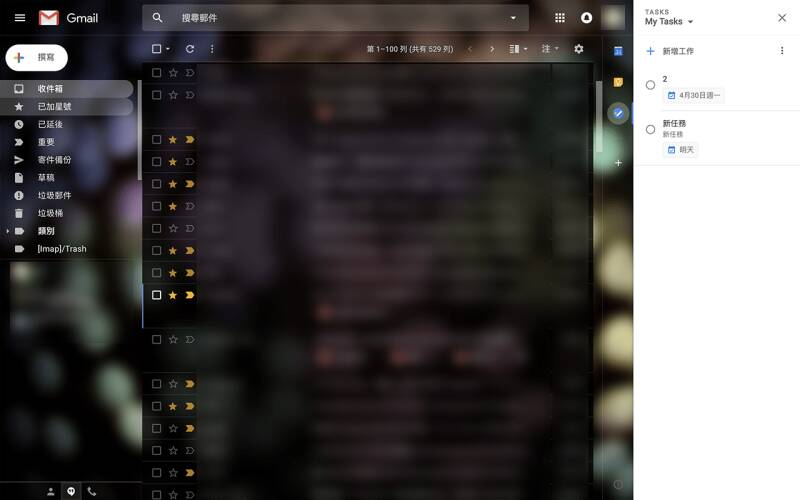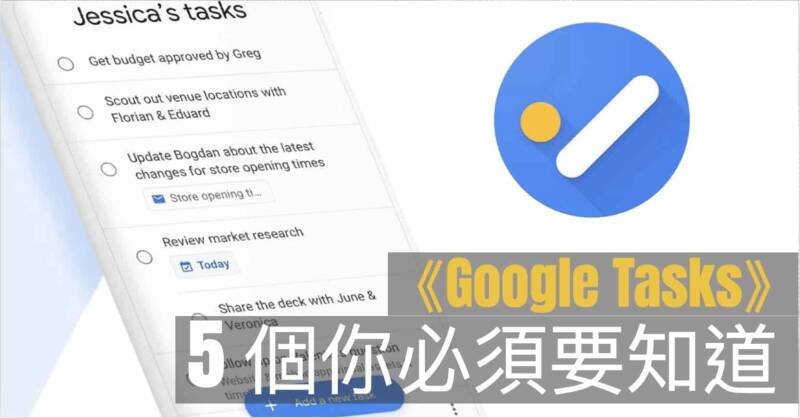
Google 最近推出全新工作规划及管理工具《Google Tasks》,配合 Gmail、Google 日历支援在不同装置同步处理待办事项。这个应用程序就像 iOS 的提醒事项 App 一样,能记录你接着要做的工作。在使用《Google Tasks》的时候,你需要知道以下 5 件事。
- 应用程序名称:Google Tasks(App)
- 支援平台:iOS/Android
- 类别:生产力工具
- 下载连结:App Store | Google Play
支援多平台
《Google Tasks》作为工作规划 App 除了在 Gmail 和 Google 日历出现之外,还支援 iOS/Android,在 Gmail 编辑的工作清单可以在 iOS/Android 装置看到,反之而然。
使用非常简单
《Google Tasks》虽然功能不多,但是建立新工作非常简单,在 iOS/Android 版点击"建立工作"或在 Gmail 版本按"新增工作"就能像发表 Facebook 帖子般输入工作内容。建立待办事项之后你可以在内编辑子工作,详细说明内容,支援按紧改变工作的先后次序。完成待办事项后,只需点选工作左方的圆圈就可以了。目前《Google Tasks》只支援设定工作日期,并未支援时间、分类、地点等等,功能上仍有限制,要等待 Google 开发。
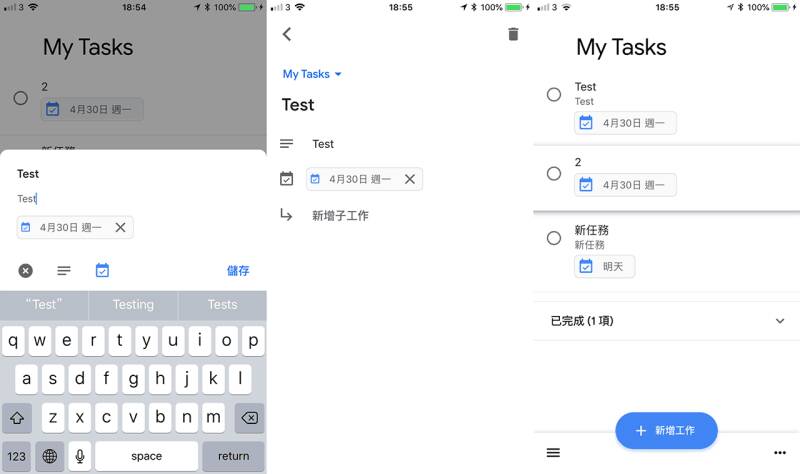
全新选单操作
过去在 Google 系列手机 App 打开选单需要在屏幕向右拨,在 iOS/Android 版《Google Tasks》,你现在只需点选左下角的"三划"符号就能够打开选单,新增和管理不同工作清单以及转换账号。
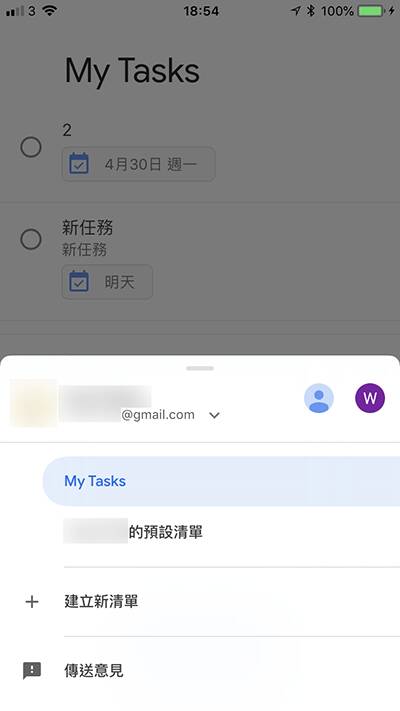
支援多账号
iOS/Android 的 Google 系列软件可以同时支援多账号登入,如果你曾在 Google 其他 App 登入的话,在《Google Tasks》也会自动登入,第一次使用时选择其中一个账号就能设定完毕,转换账号时只需向上拨开选单选择右方的账号图像就可以了。换言之你可以用某个账号处理工作、另一个账号处理个人事情、另一个账号处理其他事情。
直接在 Gmail 建立工作
浏览器版《Google Tasks》藏在 Gmail 之中,用户可以直接打开 Gmail 电邮邮箱,将重要或含有电邮拖放到"My Task"界面处新增一个以电邮主题为名字的工作,建立之后就可以在 iOS/Android 版本看到自己的工作。